苹果旧手机传输到新手机,买了新手机后,最头痛的就是数据的迁移,要将旧iPhone里的通讯录、图片、短信、软件等数据导入到新iPhone里,这应该是大家第一时间做的问题,那么如何将苹果旧手机传输到新手机。
苹果旧手机传输到新手机1
第一种方式:iTunes数据传输
只需要准备一台电脑,通过电脑上的iTunes把手机的数据传输到电脑上,再把新手机接上,然后把电脑上的数据传输到手机上,这样就解决了。
但这种方式的缺点就是很占电脑的储存空间,时间比较长,建议备份在固态硬盘上会快一些,如果有MAC电脑速度会更快一些。
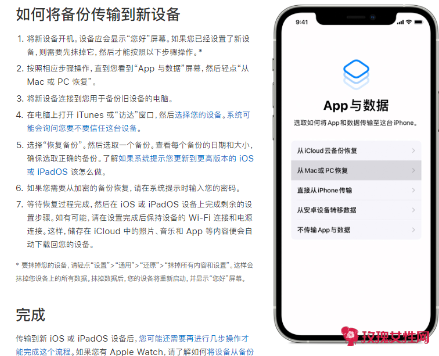
第二种方式:苹果云端iCloud传输
这个方式的缺点是如果没有买云储存空间的话,免费的5G储存根本回来不了多少的数据。当你的手机数据比较大时,需要花钱去买更大的存储容量的iCloud服务,每月25元,而且受网络影响较大。
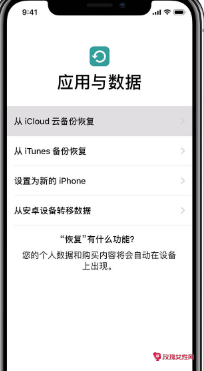
第三种方式:局域网传输
当新的iPhone靠近旧的iPhone就能通过无线的方式传送数据。而且使用此方式有3个注意事项:
1.两部iPhone必须要升级到iOS12.4及以上的系统,同时新iPhone的系统要高于或与旧手机的同样的`系统。
2.两部iPhone在转移数据时最好接上电源。
3.两部iPhone必须都要打开蓝牙。
操作方法:
第一步:首先接上电源,两部iPhone同时开启蓝牙,旧手机就可以检测到新iPhone,点击继续。
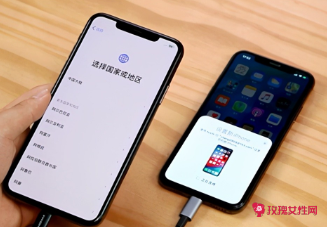
在新iPhone上弹出的页面,会提示“正等待另一台iPhone……”,根据提示,用旧手机扫一扫新iPhone上的图像。
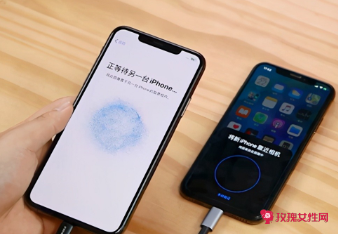
根据提示输入密码——点击继续—— apple ID验证完成后——点击同意——启用定位服务,根据提示操作,手机准备时间结束后,手机就可以开始传输数据了。

这种传输方式花费时间有一些长,但比iCloud或iTunes传输快很多。
不过,这种方法除了可以还原手机的所有数据外,还可以把手机里的各种账号和旧iPhone里已经设置好的东西全部照搬到新iPhone上。
第四种方式:有线传输数据(物理方式传输)
它与第三种方式有一点相似,第三种方式是通过两部iPhone之间的局域网进行连接,而这种方式是通过一根数据线,把这两部iPhone连在一起,相当于是数据线之间的传输。
注意事项:
1、两部iPhone的iOS系统要在12.4或以上版本。新iPhone的系统要高于或与旧手机的同样的系统。
2、不用接电源,数据传输前将手机充满电,避免数据传输过程中没电导致关闭而无法完成。
3、iOS12.4及以上机型,iPhone8~iPhone12 Pro max等机型都可以。
操作方法:
首先准备一根Korllo Lightning to LightningOTG转接线数据线。将转接线带"Host"的一端插到旧iPhone上,单面LOGO的一端插到新手机上。

新iPhone开机,放在旧iPhone旁边。旧iPhone 上显示“快速开始",——Apple ID设置新设备——点击继续,等待新设备上出现动画。用旧iPhone扫描新iPhone的图像,新手机上弹出 “在新[设备]上完成”。
在新iPhone上输入输入锁屏密码,按照提示在新iPhone上设置面容ID或触控ID。点击“从[设备]传输”,就开始将数据从旧iPhone传输到新iPhone。这里还可以选择是否将旧iPhone上的apple Pay 和Siri等传到新iPhone。
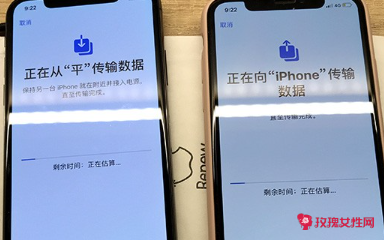
两台iPhone相邻放置,一个是数据出,一个是数据入,直到iPhone数据迁移完成为止。传输时间取决于多个因素手机里的数据大小。
传输完成后两台手机的数据是一模一样的,包括手机APP、照片、视频、微信聊天数据等等完全都能迁移过来。这也是迁移数据速度最快、操作最简单的方法,iPhone换新、旧iPhone的数据大于200G用这么办法传输,效率提高几百倍。当然也要付出代价,需要额外购买传输用的数据线。
苹果旧手机传输到新手机2
一、iPhone迁移iPhone
1、将新设备开机,并将它放在当前设备旁边。“快速开始”屏幕会出现在当前设备上,并且屏幕上会提供使用您的 Apple ID 设置新设备的选项。确保这就是您要使用的 Apple ID,然后轻点“继续”。如果您没有看到这一选项而无法在当前设备上继续操作,请确保蓝牙已打开。
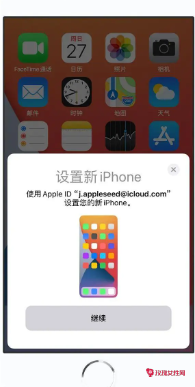
2、等待新设备上出现动画。拿起当前设备并置于新设备上方,然后使动画居中位于取景器内。等待提示“在新 [设备] 上完成”的信息出现。如果您无法使用当前设备的摄像头,请轻点“手动验证”,然后按照显示的步骤操作。
3、系统提示在新设备上输入当前设备的锁屏密码时,请输入相应锁屏密码。
4、按照说明在新设备上设置面容 ID 或触控 ID。
5、系统提示在新设备上输入您的 Apple ID 密码时,请输入相应密码。如果您持有多台设备,则可能还需要输入其他设备的锁屏密码。
6、您的新设备会让您选择是将数据从一台设备传输到另一台设备还是从最新的 iCloud 云备份恢复 App、数据和设置。您也可以轻点“其他选项”以从电脑上的备份恢复。选择一个备份后,您可以选取要不要传输某些与位置、隐私、Apple Pay 和 Siri 相关的'设置。
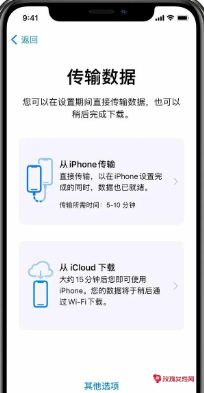
二、安卓迁移iPhone
开始之前,请检查以下事项
在安卓设备上,确保 Wi-Fi 已开启。将新 iOS 设备和安卓设备插入电源。确保新 iOS 设备上有足够的储存空间来储存您要转移的内容,包括外部 Micro SD 卡上的内容。如果您想要转移 Chrome 书签,请将安卓设备上的 Chrome 更新至最新版本。
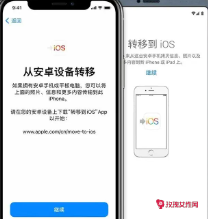
1、轻点“从安卓设备转移数据”
在设置新 iOS 设备时,留意“App 与数据”屏幕。然后,轻点“从安卓设备转移数据”。(如果您已完成设置,则需要抹掉 iOS 设备,然后重新开始。如果您不想抹掉 iOS 设备上的数据,请手动转移您的内容。)
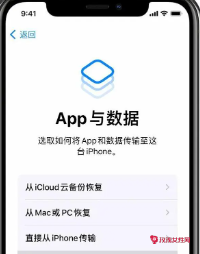
2、打开“转移到 iOS”App
在安卓设备上,打开“转移到 iOS”App 并轻点“继续”。阅读显示的条款和条件。轻点“同意”以继续,然后轻点“查找代码”屏幕右上角的“下一步”。
3、等待代码
在 iOS 设备上,轻点“从安卓设备转移数据”屏幕上的“继续”。然后等待十位或六位数字的代码出现。如果安卓设备显示您的互联网连接信号弱的警告,您可以忽略这条警告。
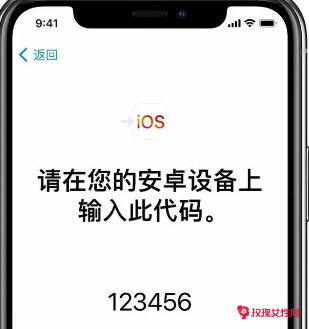
4、使用代码
在安卓设备上输入代码。然后等待“传输数据”屏幕出现。
5、选取您的内容并等待
在安卓设备上,选择您想要转移的内容并轻点“下一步”。然后将两台设备放在一旁不动,直到 iOS 设备上显示的载入条完成。即使安卓设备显示已完成,也须等待 iOS 设备显示完成。整个转移过程可能需要一段时间,具体取决于您转移的内容量。
6、设置 iOS 设备
iOS 设备上的载入条完成后,请轻点安卓设备上的“完成”。然后轻点 iOS 设备上的“继续”并按照屏幕上的步骤完成 iOS 设备的设置。
7、完成
确保您的所有内容已转移完毕。音乐、图书和 PDF 需要以手动方式移动。
苹果旧手机传输到新手机3
苹果手机数据迁移教程:
第1步
iCloud云备份,首先打开旧苹果手机系统【设置】图标,然后点击上方的个人【Apple ID】选项,进入【Apple ID】页面,点击页面中间位置的【iCloud】选项,
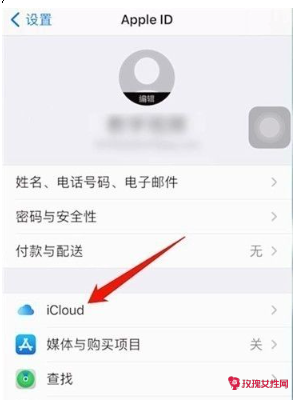
第2步
听语音接着在【使用ICLOUD的APP】栏将想要同步的应用右侧的开关开启,点击【iCloud云备份】选项,将【iCloud云备份】选项右侧的开关打开,点击【立即备份】选项,此时就会自动备份App等数据,等待备份完成后,
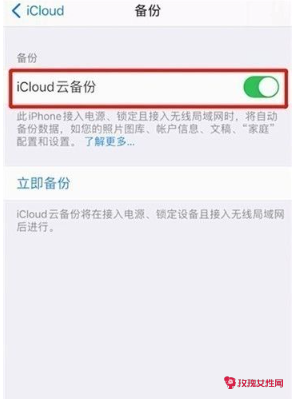
第3步
听语音打开新苹果手机系统【设置】图标,点击上方的【登录iPhone】选项,再使用旧手机的Apple ID账号及密码完成登录操作,
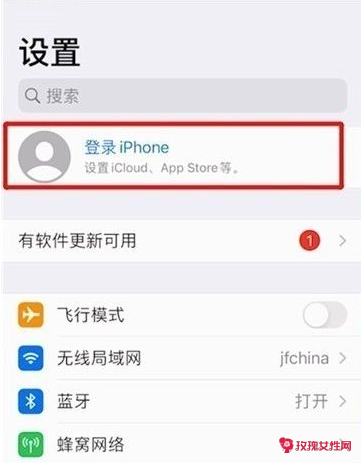
第4步
听语音输入手机解锁密码,最后点击【合并】选项即可。
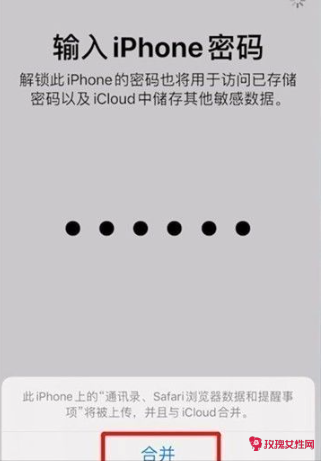
如果两台设备运行系统都在iOS12.4或者更高的版本,那么在激活新手机的`过程中,我们可以根据页面的操作提示,勾选需要迁移到新手机的数据,完成数据的传输与接收,通过iPhone迁移功能直接把数据从旧设备转移到新设备。
【苹果旧手机传输到新手机】相关文章:
旧手机如何同步新手机05-15
旧手机怎么同步到新手机05-15
旧手机照片怎么转到新手机05-15
旧手机信息怎么导入新手机05-15
旧手机照片怎么导入新手机05-15
旧手机与新手机怎样快速导入05-15
相册怎么从旧手机传到新手机05-15
新手机怎么传输旧手机数据05-16
如何把旧手机数据同步到新手机05-15